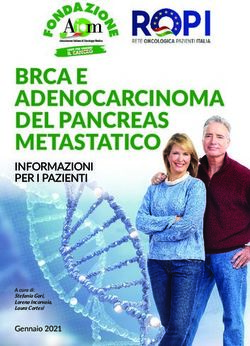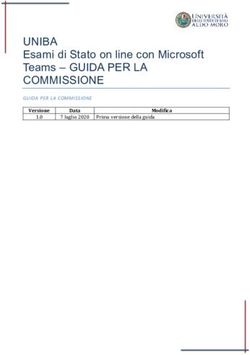PreTect Analysis Software Manuale dell'operatore
←
→
Trascrizione del contenuto della pagina
Se il tuo browser non visualizza correttamente la pagina, ti preghiamo di leggere il contenuto della pagina quaggiù
PreTect Analysis Software
Manuale dell'operatore
Sommario
Sommario ..................................................................................................................... i
Panoramica del prodotto............................................................................................. 1
Titolo del manuale ................................................................................................... 1
Descrizione del prodotto ......................................................................................... 1
Lingue supportate ................................................................................................... 1
Lettori supportati ..................................................................................................... 1
Maggiori informazioni .............................................................................................. 1
Copyright................................................................................................................. 2
Maggiori informazioni ................................................................................................. 2
Requisiti .................................................................................................................. 2
Installazione ............................................................................................................ 2
Utilizzo di PAS ............................................................................................................ 3
Avvio ....................................................................................................................... 3
Creazione di un layout di test .................................................................................. 4
ID campione ............................................................................................................ 4
Connessione a un lettore a fluorescenza ................................................................ 5
Esecuzione di un test PreTect ................................................................................ 5
Rapporto dei risultati ............................................................................................... 6
Informazioni dettagliate sul grafico ...................................................................... 9
Vista Esperto ..................................................................................................... 10
Esportazione dei risultati ....................................................................................... 10
Appendice I: Autotest ............................................................................................... 11
Appendice II: Opzioni della riga di comando............................................................. 12
Opzioni della riga di comando disponibili .............................................................. 12
/Debug ............................................................................................................... 12
Appendice III: Installazione ....................................................................................... 13
Installazione .......................................................................................................... 13
Disinstallazione ..................................................................................................... 15
Appendix IV: Real-Time PCR instrument (Bio-Rad CFX96) ..................................... 16
Introduction ........................................................................................................... 16
Installation: Creating a PreTect User: ................................................................ 16
PreTect HPV-Proofer or PreTect SEE run ............................................................ 18
Appendix V: Real-Time PCR instrument (Applied Biosystems QuantStudio 5) ........ 24
Introduction ........................................................................................................... 24
PreTect HPV-Proofer run ...................................................................................... 24
21-06/910101PreTect Analysis Software
Manuale dell'operatore
Panoramica del prodotto
Titolo del manuale
PreTect Analysis Software - Manuale dell’operatore
Descrizione del prodotto
Il pacchetto PreTect Analysis Software è un software applicativo dedicato per la
pianificazione del layout delle impostazioni dei test di PreTect HPV-Proofer su un
lettore a fluorescenza, il recupero dei dati delle misurazioni e l’interpretazione, la
presentazione e la generazione del rapporto con i dati dell’analisi completa e risultati
campione. Il presente manuale contiene descrizioni e istruzioni per l’utilizzo del
pacchetto PreTect Analysis Software.
Il software supporta i prodotti PreTect seguenti:
• PreTect SEE
• PreTect HPV-Proofer
• PreTect HPV-Proofer HV
• PreTect HPV-Proofer`7
Lingue supportate
Il pacchetto PreTect Analysis Software è disponibile in varie lingue:
• Inglese
• Norvegese
• Danese
• Svedese
• Italiano
Per aggiungere una nuova lingua, contattare PreTect AS.
Lettori supportati
PAS attualmente supporta i lettori a fluorescenza seguenti:
• PreTect Analyser (PreTect AS, Norvegia)
• FLx800 BIE (Biotek, US)
• Nuclisens EasyQ (bioMerieux, Francia)
• RT-PCR instrument: CFX-96 (Bio-Rad)
• QuantStudio 5 (Applied Biosystems)
Maggiori informazioni
Per eventuali commenti o ulteriori informazioni sul pacchetto PreTect Analysis
Software, contattare:
PreTect AS Tel: +47 32 79 88 00
Ustadhagan 8 Fax: +47 32 79 88 01
N-3490 Klokkarstua support@pretect.no
1
21-06/910101PreTect Analysis Software
Manuale dell'operatore
Copyright
Il software e il presente manuale utente sono proprietà di PreTect AS. Non è
permesso riutilizzare il software o il manuale utente in qualsiasi forma senza previa
autorizzazione di PreTect AS.
© 2002-2021 PreTect AS. Tutti i diritti riservati.
Maggiori informazioni
È possibile utilizzare il pacchetto PreTect Analysis Software (PAS) insieme con un
lettore a fluorescenza o come pacchetto software autonomo.
Requisiti
È richiesto Windows XP Professional o versione successiva con .NET Framework
4.0 o successivo.
Assicurarsi che le impostazioni del PC non consentano la modalità sospensione.
Nei PC dotati solo di porte USB è necessario installare un cavo convertitore da USB
a RS232 tra il lettore a fluorescenza e il PC.
PreTect raccomanda di avere una sola porta COM disponibile sul PC PAS.
Installazione
Scaricare la versione più recente del programma di installazione del software PAS da
http://download.pretect.no/downloads/latest/PASInstaller.msi
Fare doppio clic sul file PASInstaller.msi e seguire le istruzioni per l’installazione. Per
maggiori informazioni, vedere l’Appendice III.
Il programma di installazione di PreTect installa il software PAS, incluse le Note sulla
versione e il Manuale dell’utente più recente in inglese. Per i manuali utente in altre
lingue, consultare le informazioni tecniche collegate all'etichetta del codice QR
inclusa nel kit del prodotto diagnostico.
2
21-06/910101PreTect Analysis Software
Manuale dell'operatore
Utilizzo di PAS
Avvio
Per avviare PAS, fare doppio clic sul file eseguibile di PAS. All’avvio di PAS, viene
visualizzata la schermata di benvenuto.
Sono disponibili tre scelte di menu:
File: Lettore: Informazioni:
Nel menu File è possibile creare un nuovo layout per i test, aprire un file PAS
esistente ed esaminare il layout o i risultati (se disponibili).
Il menu Lettore presenta un’unica voce che consente di connettersi a un lettore a
fluorescenza. Altre voci saranno disponibili dopo avere eseguito la connessione.
Nel menu Informazioni è disponibile una finestra di dialogo con informazioni sulla
versione e di contatto. Per qualsiasi altra domanda sul software PAS, contattare
PreTect AS.
3
21-06/910101PreTect Analysis Software
Manuale dell'operatore
Creazione di un layout di test
Scegliere File->Nuovo o premere CTRL+N. Viene visualizzato un layout vuoto
dipendente dal prodotto PreTect che si utilizza. La figura seguente mostra un
esempio di PreTect HPV-Proofer in cui sono stati immessi 16 ID campione.
Figura 1 Esempio di layout di PreTect HPV-Proofer
È possibile stampare un layout completo e utilizzarlo come mappa della piastra PCR
durante ulteriori pipettaggi in laboratorio.
L’utente può immettere le informazioni seguenti (rosso = obbligatorio):
• ID campione:
Ogni esecuzione può includere fino a 30 o 94 estratti di acido nucleico a
seconda del prodotto PreTect utilizzato. Le posizioni dei controlli positivi e negativi
sono fisse per ogni prodotto PreTect.
• Nome file:
È possibile specificare il nome del file per l’impostazione della piastra al
momento del salvataggio (CTRL+S).
• Data file:
Registrare la data del file.
• Operatore:
Registrare il nome dell’operatore.
• Numero lotto:
Il numero di lotto per tutti i reagenti utilizzati nell’analisi.
• Commento:
Registrare eventuali altre informazioni pertinenti per l’impostazione.
ID campione
Nelle posizioni per cui non è stato specificato un ID campione, viene visualizzato in
rosso “Nessun ID specificato” per indicare che tali pozzetti sono vuoti nella piastra
PCR. È possibile compilare gli ID campione singolarmente. Inoltre, è possibile
compilare automaticamente più ID campione facendo doppio clic su una posizione:
• Se i campioni hanno numeri consecutivi, scrivere il primo numero e fare
doppio clic su di esso per compilare automaticamente gli altri ID campione.
4
21-06/910101PreTect Analysis Software
Manuale dell'operatore
• Ad esempio, se si desidera eliminare gli ultimi 10 ID campione, eliminare il
primo ID campione del gruppo e fare doppio clic su tale posizione vuota per
eliminare gli ID campione consecutivi.
Per attivare questa funzionalità, fare doppio clic su qualsiasi posizione di ID
campione.
Gli ID campione possono anche essere importati da un file di testo scegliendo File-
>Importa o premendo CTRL+I. Il file di testo deve contenere un ID campione per
riga, ad esempio:
Figura 2 Esempio di file ID campione
Un file di testo può essere prodotto dal sistema LIMS (Laboratory Information
Management System) disponibile. Si consiglia di importare gli ID campione per
evitare errori di digitazione.
Gli ID campione devono avere una numerazione consecutiva e l’ultima riga del file
deve essere vuota.
Connessione a un lettore a fluorescenza
È possibile definire un nuovo layout per i test utilizzando il software PAS su un PC
autonomo o su un PC connesso al lettore a fluorescenza.
Per connettere il lettore a fluorescenza, copiare il file di definizione dei test creato
(file *.nc1) sul PC connesso al lettore. Scegliere Lettore->Connetti per connettere il
lettore a fluorescenza. Attendere alcuni secondi il completamento della connessione.
Una connessione è completa quando la temperatura corrente del lettore viene
visualizzata nell’interfaccia utente, compreso il numero di serie del lettore (tra
parentesi). Al lettore a fluorescenza viene richiesto automaticamente di riscaldarsi
fino a 41 C. La temperatura viene aggiornata ogni 5 secondi.
Esecuzione di un test PreTect
Prima di avviare l’esecuzione, attendere che il lettore raggiunga la temperatura di 41
C. Inserire la piastra-PCR preparata nel lettore e chiudere lo sportello. Scegliere
Lettore->Leggi o premere CTRL+G per avviare la lettura della piastra PCR.
Assicurarsi che la piastra PCR sia stata inserita nel lettore e premere il pulsante OK.
Viene visualizzata una finestra di stato (vedere la figura 3). La finestra di stato mostra
dei grafici per tutti i pozzetti per ciascun filtro. Fare doppio clic su un grafico per
visualizzare una finestra separata con tutti i dettagli del grafico ingranditi.
5
21-06/910101PreTect Analysis Software
Manuale dell'operatore
Figura 3 Esempio di finestra di stato e dettagli ingranditi del pozzetto A9.
Lasciare il lettore in esecuzione per 150 minuti. La finestra di stato mostra il tempo
trascorso e indica la durata in percentuale.
Se necessario, l’operatore può annullare il processo di lettura. In condizioni normali,
tuttavia, questo non viene consigliato. È possibile riprendere un processo di lettura
annullato riconnettendo il lettore e scegliendo nuovamente Lettore->Leggi.
Il software PAS scrive continuamente i risultati nel file nc1. Per evitare errori, durante
l’esecuzione, non aprire il file nc1 con altri software o con un processo PAS
secondario.
Dopo 150 minuti viene visualizzata una finestra di dialogo. Premere “OK” - “Esci” per
chiudere la finestra di stato.
Rapporto dei risultati
Se viene aperto un file nc1 con i risultati del lettore, viene visualizzata
automaticamente la finestra Risultati. Se la finestra dei risultati non è visibile,
scegliere File->Risultati o premere CTRL+R.
6
21-06/910101PreTect Analysis Software
Manuale dell'operatore
Figura 4 Risultati del campione.
I dati della misurazione vengono analizzati e i risultati finali vengono presentati come
illustrato nella Figura 4. Tutti i risultati del campione vengono presentati in dettaglio
sia per il controllo interno (ISC), sia per i tipi HPV. La finestra dei risultati contiene 9
colonne:
• Pozzetti: Nella riga sono indicate le posizioni dei
pozzetti utilizzati per i risultati.
• ID campione: L’ID campione specificato nel layout.
• Risultato: Indica se il campione è positivo, negativo o
non valido:
• Positivo: Positivo
• Negativo: -
• Non valido: Il testo Non valido (x), dove x
è un numero da 1 a 6
7
21-06/910101PreTect Analysis Software
Manuale dell'operatore
PAS verifica e convalida tutti i controlli positivi e negativi. Inoltre vengono verificati e
convalidati tutti i risultati ISC. Se tutti i controlli positivi/negativi sono validi, viene
aggiunta una dichiarazione nella sezione Messaggi del rapporto del campione. Se un
ISC non è valido, viene emesso un messaggio di errore per i campioni pertinenti e la
spiegazione si trova nella sezione Messaggi del rapporto del campione.
I messaggi pertinenti sono:
• Non valido (1): Errore di amplificazione ISC.
Il controllo ISC del campione non è valido. Eseguire un nuovo
prelievo.
• Non valido (2): Pozzetti vuoti.
Tutti i pozzetti utilizzati per questo campione sembrano vuoti.
• Non valido (3): Amplificazione non adeguata di uno o più tipi HPV.
Il campione può contenere mRNA E6/E7, ma non è stato
possibile ottenere misurazioni conclusive. Eseguire un nuovo
prelievo.
• Non valido (4): Uno o più pozzetti vuoti.
Uno o più dei pozzetti utilizzati per questo campione sembrano
vuoti.
• Non valido (5): Altro errore.
Inviare il file nc1 a PreTect AS.
• Non valido (6): Errore nei controlli positivi e negativi.
Si è verificato un errore in uno dei controlli. Inviare il file nc1 a
PreTect AS.
In fondo al rapporto del campione sono presenti altre informazioni amministrative
definite nel layout.
8
21-06/910101PreTect Analysis Software
Manuale dell'operatore
Informazioni dettagliate sul grafico
Oltre al rapporto dei risultati, nelle schede filtro accanto alla scheda Risultati sono
disponibili tutti i grafici. Per ogni filtro a fluorescenza, vengono presentate
informazioni dettagliate per tutti i pozzetti, come illustrato nella Figura 5. Per vedere
tutti i dettagli, aumentare le dimensioni della finestra dei risultati facendo doppio clic
sulla barra della finestra o ridimensionando la finestra con il mouse.
Figura 5 Vista dettagliata di tutte le letture per ogni pozzetto per il filtro ISC/18/45.
9
21-06/910101PreTect Analysis Software
Manuale dell'operatore
Vista Esperto
Per ispezionare ulteriormente i risultati è possibile utilizzare una vista Esperto
facendo doppio clic su una cella dei risultati nella finestra Risultati oppure su un
grafico specifico come illustrato nella Figura 6.
Figura 6 Vista esperto per l’analisi del grafico.
La vista Esperto è riservata per gli esperti del supporto. Per ulteriori relative alla vista
Esperto, contattare PreTect.
Esportazione dei risultati
È possibile esportare i risultati dalla finestra dei risultati di PAS in un file di testo. Il file
di testo viene archiviato nella stessa directory in cui si trova il file nc1, l’estensione
“.nc1” viene sostituita con “.export”.
Il file esportato può essere utilizzato per creare un’interfaccia con il sistema LIMS per
importare automaticamente i risultati.
10
21-06/910101PreTect Analysis Software
Manuale dell'operatore
Appendice I: Autotest
Per i lettori Biotek è disponibile un’opzione autotest dopo la connessione al lettore a
fluorescenza. Un autotest segue la stessa procedura utilizzata dal lettore quando
viene acceso, ma i risultati vengono riportati in un’apposita finestra. È possibile
archiviare i risultati dell’autotest. Nel caso si riscontrino delle anomalie, contattare
PreTect.
11
21-06/910101PreTect Analysis Software
Manuale dell'operatore
Appendice II: Opzioni della riga di comando
Quando si utilizza PAS sono disponibili opzioni della riga di comando. Se necessario,
specificare le opzioni della riga di comando quando si avvia PAS. È possibile
utilizzare due alternative comuni:
• Avviare PAS da una finestra di comando (cmd) e includere le opzioni della riga
di comando:
• Creare un collegamento sul desktop a desktop e includere le opzioni della riga
di comando nel campo Destinazione del collegamento:
Opzioni della riga di comando disponibili
/Debug
In una situazione di supporto è possibile che PreTect richieda di attivare l’opzione
/Debug della riga di comando. Quando è attiva, vengono generati i file di log. È
possibile questi file a PreTect affinché li analizzi, insieme con i file nc1 salvati.
Non attivare questa funzionalità se non richiesto da PreTect.
12
21-06/910101PreTect Analysis Software
Manuale dell'operatore
Appendice III: Installazione
Installazione
Scaricare la versione più recente del programma di installazione del software PAS da
http://download.pretect.no/downloads/latest/PASInstaller.msi
Fare doppio clic sul file PASInstaller.msi. Viene visualizzata una finestra di
benvenuto:
Premere Avanti per passare alla finestra in cui vengono presentati i termini del
contratto di licenza per utenti finali. Accettare i termini e premere Avanti.
13
21-06/910101PreTect Analysis Software
Manuale dell'operatore
Scegliere l’installazione completa e premere Avanti.
Premere Installa per avviare l’installazione.
14
21-06/910101PreTect Analysis Software
Manuale dell'operatore
Al termine dell’installazione premere Fine.
Disinstallazione
Per disinstallare il pacchetto software PAS, utilizzare la funzione di disinstallazione di
Windows.
Si prega di notare che le pagine successive sono disponibili solo in inglese.
15
21-06/910101PreTect Analysis Software
Manuale dell'operatore
Appendix IV: Real-Time PCR instrument
- CFX96 (Bio-Rad)
Introduction
This appendix will inform how to make use of CFX96 (96 wells 0.2 ml block) for
PreTect HPV-Proofer and PreTect SEE.
Open the software, Bio-Rad CFX Maestro (or CFX Manager), by double click on the
icon on desktop.
Installation: Creating a PreTect User:
1. Log in as Admin. Open the User from the top menu, followed by User
Administration. Create your PreTect User under Manage Users (in first available
User Name-column). Set your role as Principal.
Click OK followed
by YES (save your
changes).
16
21-06/910101PreTect Analysis Software
Manuale dell'operatore
2. Exit the software.
3. Re-open the software and log in as PreTect User before exiting it again.
This operation will cause a PreTect User to be created:
C:\Users\Public\Public Documents\Bio-Rad\CFX\Users\PreTect The
PreTect-folder will include the following:
• ExpressLoad
• Settings
• Sample files
Go to C:\Users\Public\Public Documents\Bio-Rad\CFX\Users\PreTect
and delete all the 3 sub-folders above.
4. Open the zip file named “PreTect” sent from PreTect. The zip-file contains the
following sub-folders:
• ExpressLoad
• Settings
• Sample files.
Paste these folders under:
C:\Users\Public\Public Documents\Bio-Rad\CFX\Users\PreTect
NOTE:
Before starting your first PreTect HPV-Proofer or PreTect SEE run, follow
point 6-10 to verify that your newly created PreTect User account opens the
correct protocol (PreTect HPV Assays.prcd) and plate layout (PreTect HPV
Assays.pltd) as default.
17
21-06/910101PreTect Analysis Software
Manuale dell'operatore
PreTect HPV-Proofer or PreTect SEE run
5. Open PreTect Analysis Software to create a new assay plate layout, ref page 4 in
PAS Operator Manual.
Start preparing your samples for your PreTect HPV-Proofer or PreTect SEE run, and
continue with Bio-Rad CFX Maestro/ Manager:
6. Open the software and log in as PreTect User.
7. Click OK (No password is needed)
18
21-06/910101PreTect Analysis Software
Manuale dell'operatore
8. Select instrument CFX96 and Select run type User-defined
9. The protocol PreTect HPV Assays.prcd in Express Load will open as default.
Click Next
19
21-06/910101PreTect Analysis Software
Manuale dell'operatore
10. The plate PreTect HPV Assays.pltd in Express Load will open as default
11. Click Open Lid to place your PCR-plate in the instrument. Click Start Run
20
21-06/910101PreTect Analysis Software
Manuale dell'operatore
12. Save your Optical Data file (*pcrd) and then the program starts automatically
by first performing an Initializing process
and then Running in 02:30:00
21
21-06/910101PreTect Analysis Software
Manuale dell'operatore
13. Export of raw data from BioRad CFX Maestro (or CFX Manager)
After your run is completed:
Click File-Open-Data File and then choose the right *pcrd file and open
Click Quantification Data from the dropdown-menu and then change from
Results to RFU
Place the cursor in the left corner of the sheet, right-click and choose Export –
to Excel 2007 (*xlsx) and save under preferred folder (ex. “Results”)
14. Import of *.xlsx-file in PAS
Before import of xlsx-file to calculate the HPV mRNA results, open your PreTect
PAS assay layout containing sample ID‘s from File (*nc1). Then, click Import and
select the xlsx-file with the ending –Quantification Amplification Results
corresponding to your correct Optical Data File, *pcrd.
Note! Please be aware to choose the right *xlsx file when importing in PAS. There
are no restrictions from PAS if choosing a wrong file from previous runs!
After import is completed, the Import-button will change from black to grey colour.
15. Go to File and choose results.
22
21-06/910101PreTect Analysis Software
Manuale dell'operatore
Result presentation:
23
21-06/910101PreTect Analysis Software
Manuale dell'operatore
Appendix V: Real-Time PCR instrument
- QuantStudio 5 (Applied Biosystems)
Introduction
This appendix will inform how to make use of QuantStudio 5 (96 wells 0.2 ml block)
for PreTect HPV-Proofer.
After installation of your QuantStudioTM Design & Analysis Software on Windows (C):
Copy the template, PreTect HPV Proofer.edt file sent by PreTect and paste under
C:\Program Files (x86)\Applied Biosystems\QuantStudio Design & Analysis
Software\templates\96 Well
You open the software by double clicking on this icon on desktop.
PreTect HPV-Proofer run
1. Open PreTect Analysis Software to create a new assay plate layout, ref page
4 in PAS Operator Manual.
Continue with QuantStudio Design & Analysis Software.
24
21-06/910101PreTect Analysis Software
Manuale dell'operatore
2. Click on the arrow besides “Create new experiment”, select “Template” and
select the “PreTect HPV Proofer.edt” file.
Choose PreTect HPV Proofer.edt under the folder C:\Program Files
(x86)\Applied Biosystems\QuantStudio Design & Analysis
Software\templates\96 Well and then click Open
25
21-06/910101PreTect Analysis Software
Manuale dell'operatore
3. Click on Next
The correct details are predefined as follows:
BlockType (96-Well 0.2-ml Block); Experiment type (Custom); Chemistry
(Other); Run mode (Fast)
You should ensure there is a ramping stage to 41°C, followed by a 2 stage PCR.
Step 1 is a 41°C hold for 30 seconds, step 2 is a 41°C hold for 30 seconds with data
collection enabled. These 2 steps must repeat for 150 cycles. The run will then
complete.
26
21-06/910101PreTect Analysis Software
Manuale dell'operatore
Under Action, you can click on Optical filter settings to see which two filters are
chosen for this template. Ensure the filters shown below are selected and click
“Next”.
4. Do not define any samples or instructions on the plate screen. Ensure
“Passive Reference” is set to “None”. Click “Next”.
27
21-06/910101PreTect Analysis Software
Manuale dell'operatore
5. Place your strips/plate into the machine into the rows indicated by your plate
layout in the PAS. On the run screen click “start run” and connect to your
chosen instrument. Run the protocol. The run will last for approx. 150 minutes.
6. After the run is finished, go to Export. Then click Export. .xls is predefined in
File Type and Raw data is marked in the Content. Define the file location and
file name for your run.
28
21-06/910101PreTect Analysis Software
Manuale dell'operatore
7. Import the Excel file into the PAS.
8. The PAS will automatically calculate your results and place them into the
correct locations in the PAS layout you have created. After a few seconds you
will be able to view and print your results. Results should be understood as
per page 6 of the PAS Operator Manual.
29
21-06/910101Puoi anche leggere